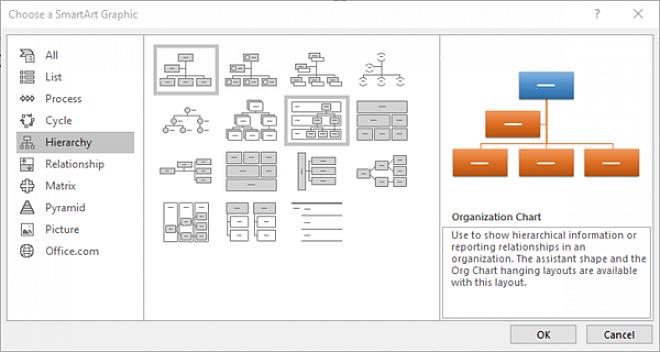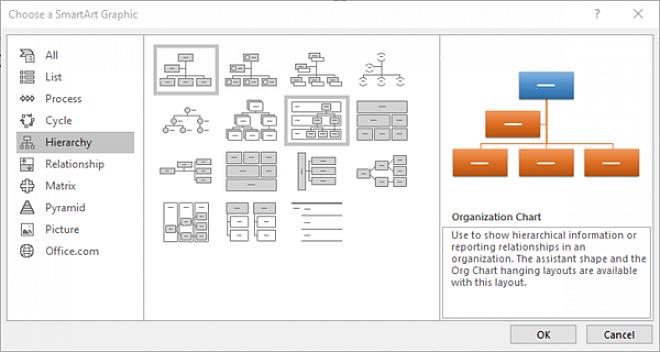תרשימים ארגוניים ב- Microsoft Word שימושיים במיוחד כאשר יש צורך בייצוג גרפי של דוחות. הוספת תרשימים ארגוניים הייתה בעבר בלתי אפשרית לעשות זאת ב- Microsoft Word ללא עזרה של יישומי תוכנה גרפיים אחרים. אך למרבה המזל, זה אפשרי כעת בגירסאות האחרונות של Microsoft Word. להלן פירוט השלבים להוספת תרשים ארגוני ב- Microsoft Word המבוסס על מערכת ההפעלה Microsoft XP Professional.
- גש למסמך Microsoft Word שצריך להכיל תרשים ארגוני והכין את ההגדרות הדרושות. פתח בראש ובראשונה את מסמך Microsoft Word שצריך להדביק בתרשים ארגוני. ברגע שקובץ את קובץ ה- Word, עבור לחלק העליון של המסך וחפש את הכרטיסייה View. לחץ עליו כדי להציג את הרשימה הנפתחת. הדגש את האפשרות סרגלי כלים לתפריט משני שיופיע. חפש את האפשרות ציור. ודא שיש לו סימן ביקורת ממש לידו. אם אין, פשוט לחץ עליו.
- התחל בתהליך הוספת תרשים ארגוני ב- Microsoft Word על ידי גישה לפונקציה הוסף תרשים ארגוני. שימו לב שיש לוח מחוונים הממוקם בחלקו התחתון של מסמך Microsoft Word. שימו לב גם כי ישנם סמלים שונים על לוח המחוונים וסמלים אלה מייצגים פונקציות שונות. אחת מהפונקציות הללו היא תרשים הוספה או תרשים ארגוני. הוא מיוצג על ידי אייקון שנראה כמו 3 כדורים מתגלגלים. לחץ על סמל זה כדי לצוץ חלון גלריית דיאגרמות.
- בחר את סוג התרשים הארגוני לדוח שלך. חלון גלריית הדיאגרמה מכיל שישה עיצובים של תרשימים ארגוניים שעליהם יכולים המשתמשים לבחור. כל שעליך לעשות הוא להדגיש את העיצוב הנבחר על ידי לחיצה עליו פעם אחת. לאחר שתסיים, לחץ על הלחצן אישור עבור עיצוב התרשים הארגוני כאמור כדי לצוץ על מסמך Microsoft Word עליו אתה עובד. לדוגמא, נשתמש באפשרות הראשונה שהיא תרשים הארגון הבסיסי עם תיבות מלבניות.
- התאם אישית את התרשים הארגוני במידת הצורך. שימו לב כי תפריט תרשים הארגון יופיע בחלק השמאלי של התמונה. הפונקציה הוסף הצורה מאפשרת לך להוסיף תיבות מלבנות יותר בתרשים. פונקצית הפריסה מאפשרת לך לבחור איך אתה רוצה את התרשים כדי להיראות, אם זה יהיה הסוג הרגיל או השמאל או תרשים תלוי ממש. שימו לב גם כי ניתן ללחוץ על התיבות, כך שתוכלו להוסיף ולערוך טקסט בכל עת.
לאחר שתסיים, כל שעליך לעשות הוא לשמור את מסמך Microsoft Word. תן שם לשם ואחסן בתיקיית הקבצים המתאימה.